고정 헤더 영역
상세 컨텐츠
본문

PPT, 예쁘게 할래? 그냥 할래?
대학교 생활을 하다보면 꼭 한 번 마주치게 되는 것이 있다.
바로 ‘프레젠테이션’ 과제이다.
이 프레젠테이션 과제에서 가장 중요한건 무엇보다도 발표 실력이겠지만, 보조 자료로서의 ‘PPT’도 무시할 수 없다. 분명 내 머리 속에는 완벽한 PPT가 들어있는데, 만들려고 하면 새하얗게 변하는 눈 앞(…)
어떻게 해야 PPT를 간단하게 잘 만들 수 있을까?
템플릿 색상 및 디자인
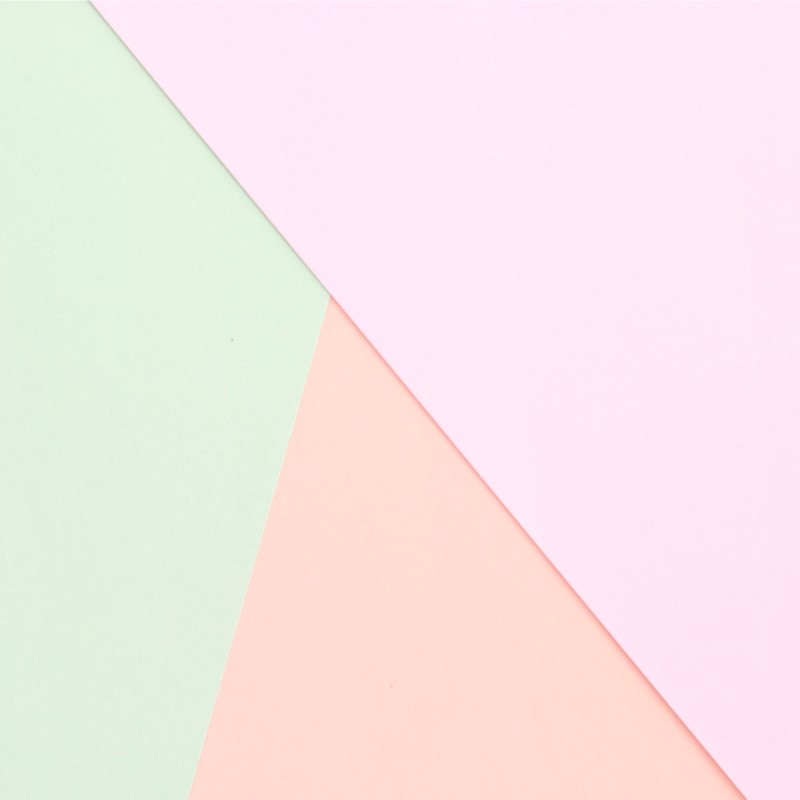
PPT 템플릿의 배경 색상은 무채색이나 연한 파스텔 톤의 색상이 좋다.
빨간색과 파란색 등의 원색을 사용하면 눈이 쉽게 피로해지기 때문에 가독성이 떨어진다.
또한 PPT의 주제에 맞게 템플릿을 제작하는 것이 좋다.
하지만 템플릿을 과도하게 꾸미는 경우, PPT 템플릿의 각 디자인 요소에 시선이 가면서 다루고자 하는 주제의 내용을 효과적으로 전달할 수 없게 된다.
텍스트
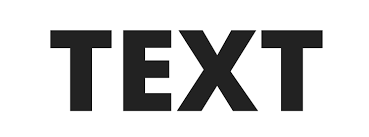
PPT는 프레젠테이션을 도와주는 시청각자료이다.
다시 말해, 프레젠테이션의 전체 내용을 슬라이드에 적을 필요가 없다는 의미이다. 슬라이드에는 해당 내용에 대한 이해를 도울 수 있는 사진이나 영상을 첨부하는 것이 가장 이상적이며, 부득이한 경우에는 내용을 짧게 간추리거나 소제목만을 기재하여 텍스트를 최소화하는 것이 좋다.
비록 PPT에 들어가는 텍스트를 최소로 해야 한다고 하지만, 제목이나 강조점과 같은 텍스트는 필수불가결하다. 이런 경우, 사용하는 폰트가 매우 중요하다. 그 예시를 살펴보자.
① 제목
제목의 경우에는 주로 고딕체와 굴림체를 사용하는데, 굴림체가 고딕체보다 감성적인 느낌을 준다. 간혹 제목에 독특한 폰트를 이용하는 경우도 적지 않지만, 이러한 폰트를 메인으로 사용하는 것은 지양하는 것이 좋다.
② 메인 내용
제목 외의 메인 글씨체를 고를 때에는 가독성을 최우선으로 고려해야 한다. 그렇기 때문에 고딕체, 굴림체, 명조체 등을 메인으로 사용하는 것이 좋다.
③ 강조할 내용
강조하고 싶은 부분은 명조체나 손글씨체를 사용하는 것이 좋다. 명조체와 손글씨체도 각각의 느낌이 다른데, 명조체는 신뢰감과 진지함을 느낄 수 있게 하는 반면에 손글씨체에서는 편안함과 리듬감을 느낄 수 있다. 메인 내용과 같은 폰트로 사용하되, 글씨의 크기나 굵기, 색상을 바꾸거나 밑줄을 사용해 강조하는 방법도 좋은 방법 중 하나이다. 하지만 두 가지 이상의 강조법을 동시에 사용하는 것은 PPT 슬라이드를 전체적으로 산만해 보이게 하기 때문에 지양하는 것이 좋다.
④ 기타
PPT 슬라이드에 내용을 삽입하다보면 글이 어색해 보이는 경우가 있다. 이런 경우에 글자 간격을 줄이는 것이 도움이 된다. 하지만 과도하게 줄이면 가독성이 떨어지므로 주의해야 한다.
아이콘

시각적으로 효과적인 PPT를 위해서는 아이콘을 효율적으로 활용하는 것이 도움이 된다.
파워포인트 프로그램 내에서 제공하는 아이콘도 있지만, PPT의 전체적인 분위기에 따라 어울리는 아이콘이 달라진다.
다양한 아이콘을 이용할 수 있는 사이트는 다음과 같다.
FLATICON : 사용자가 요구하는 용도에 맞게 아이콘의 확장자를 선택할 수 있다.
ICONFINDER : 아이콘 검색 시, 필터를 적용하여 원하는 조건의 아이콘을 필터링할 수 있다.
THENOUNPROJECT
ICONMONSTR
WEBDESIGNERDEPOT : 아이콘뿐만이 아니라 GIF파일도 다운 받을 수 있다.
JPEG와 PNG의 차이
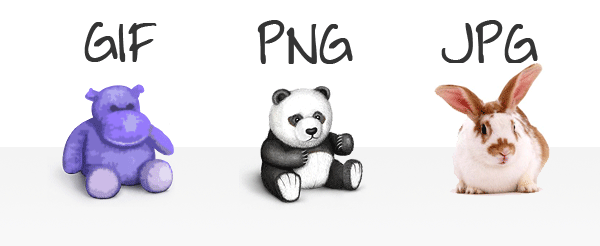
PPT를 다루면서 가장 많이 접하게 되는 이미지 파일의 확장자는 JPEG와 PNG이다.
이 둘의 가장 큰 차이는 배경이다. JPEG와 달리 PNG는 투명 백그라운드를 지원하기 때문에 PPT에 삽입하기에 가장 좋은 파일이라고 할 수 있다. 하지만 사용하고자 하는 모든 이미지가 PNG인 것만은 아닌데, 이런 경우에는 PPT 프로그램 내에서 이미지의 배경을 제거할 수 있다.
저장! 그리고 '글꼴 포함 저장'하기
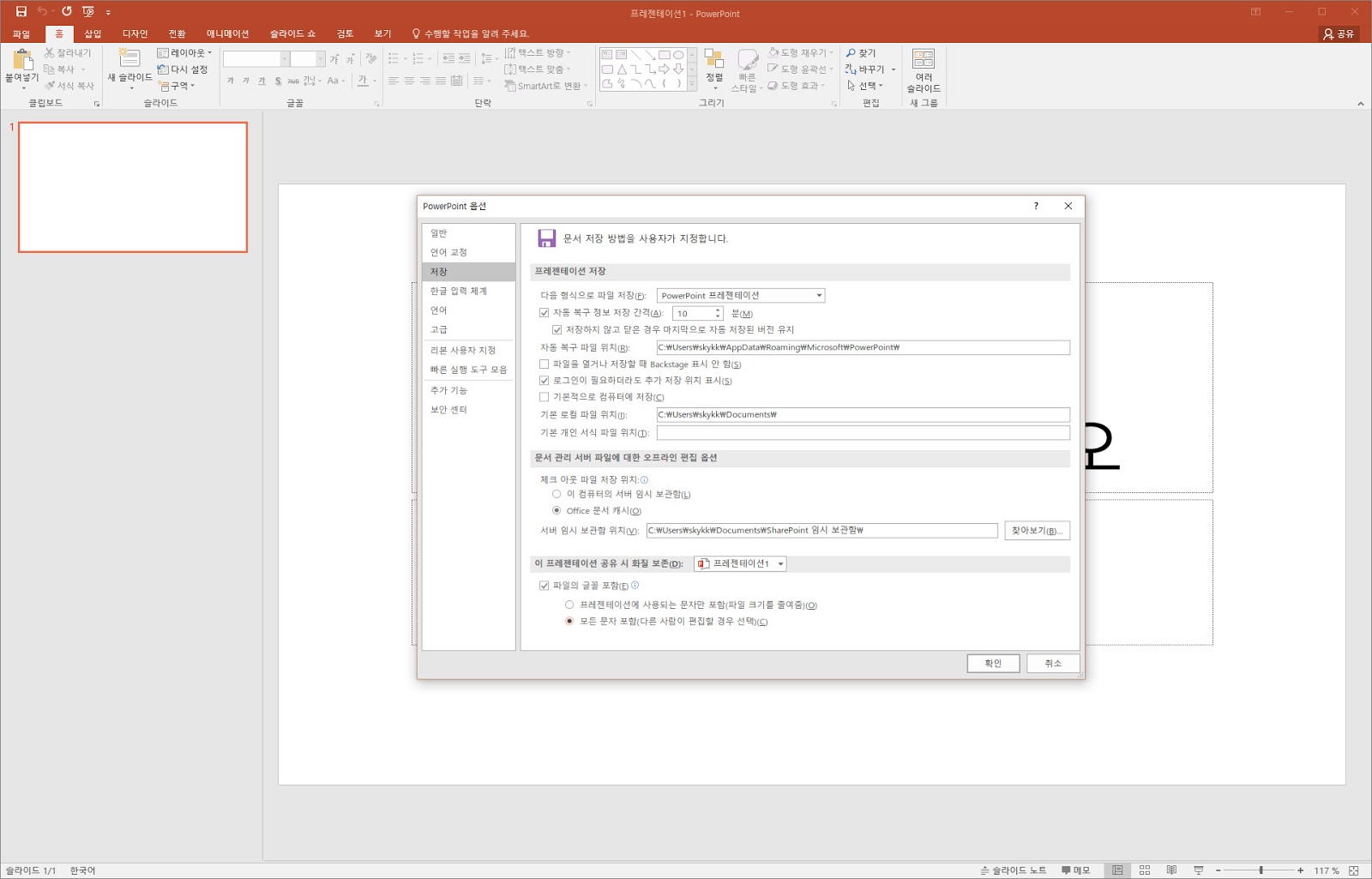
만족스러운 PPT가 완성되었다면 그 다음으로 해야 할 일은 PPT를 저장하는 것이다.
그런데 만약 저장한 PPT를 다른 컴퓨터에서 열었을 때 폰트가 깨지는 경우가 생긴다면 어떻게 해야 할까?
이러한 상황에 대비하여 PPT에서 사용한 폰트를 USB에 넣어서 파일을 열기 전에 폰트를 컴퓨터에 까는 것도 방법이 될 수 있다. 하지만 이보다 더욱 간편한 방법이 있는데, 바로 PPT와 함께 폰트를 저장하는 것이다.
폰트는 PPT [옵션]의 [저장]에서 ‘파일을 글꼴 포함’을 선택하면 저장할 수 있다.
‘모든 문자 포함’하는 것보다 ‘프레젠테이션에 사용되는 문자만 포함’하는 것이 파일의 용량이 더 작기 때문에 후자를 이용하는 것이 좋다.
** 애니메이션**
PPT에 애니메이션을 추가하면 시각적인 측면에서 시선을 사로잡을 수 있다는 장점이 있다. 하지만 과도한 애니메이션은 PPT를 포함한 전체적인 발표를 산만하게 하여 집중을 방해할 수 있다.
애니메이션이야 말로 ‘Simple Is The Best’인 것이다
'오피니언' 카테고리의 다른 글
| [정보] 타슈 타봤슈? <공주편> (0) | 2019.09.29 |
|---|---|
| [정보] 타슈 타봤슈? <대전편> (0) | 2019.09.29 |
| [에세이] 원도심, 대학생 눈으로 보면 어떤 것 같아? (0) | 2019.09.29 |
| [정보] 우리가 이름만 알고 내용은 모르는 최저임금, 넌 누구냐? (0) | 2019.09.29 |
| [에세이] 누가 꼰대를 만들었나 (0) | 2019.09.29 |

댓글 영역